Najbardziej optymalnym wyborem jest opcja binaries-based installation, która umieści w pamięci Raspberry Pi jedynie pliki wykonywalne bez pobierania kodów źródłowych. Po zatwierdzeniu decyzji i kilku minutowej konfiguracji użytkownik zostanie poinformowany o zakończeniu całego procesu:
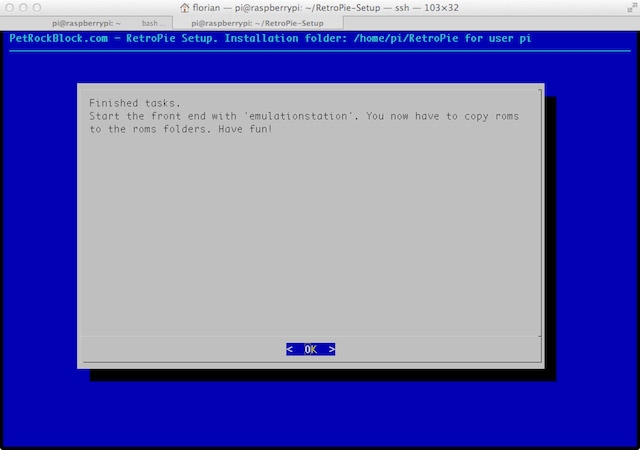
Rys. 2. RetroPie – ekran zakończonej instalacji
Jeżeli zainstalowaliśmy RetroPie w domyślne lokalizacji (katalog domowy), wszystkie ROM-y należy umieścić w katalogu /home/pi/RetroPie/roms i posortować według typu emulowanej maszyny. Aby ROM był prawidłowo wykrywany przez emulator, plik musi posiadać rozszerzenie nadane według poniższej konwencji:
|
Emulowana konsola |
Rozszerzenie pliku ROM |
|
Atari 2600 |
*.bin |
|
Game Boy Advance |
*.gba |
|
Game Boy Color |
*.gbc |
|
Game Gear |
*.gg |
|
MAME |
*.zip |
|
Megadive/Genesis |
*.smd *.md |
|
NES |
*.nes |
|
PC Engine/TurboGrafx 16 |
*.pce |
|
Sony PlayStation |
*.img |
|
SNES |
*.smc |
Jedyną niedogodnością stawianą przez RetroPie jest konieczność zamknięcia sesji X, przed uruchomieniem emulatorów. W środowisku LXDE możemy wylogować się z sesji X wybierając czerwony symbol zasilania umieszczony w prawym dolnym rogu ekranu:
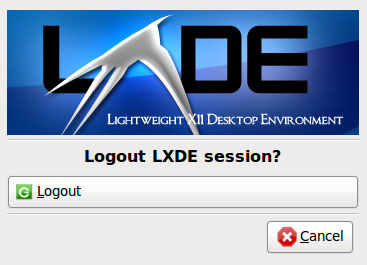
Rys. 3. Zamknięcie sesji X w środowisku LXDE
Po przejściu do wiersza poleceń uruchamiamy RetroPie poleceniem:
|
1 |
emulationstation |
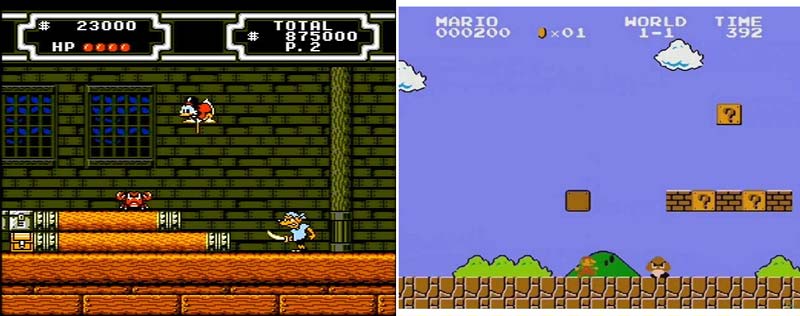
Rys. 4. Super Mario Bros oraz Duck Tales uruchomione na emulatorze RetroPie (konsola NES)
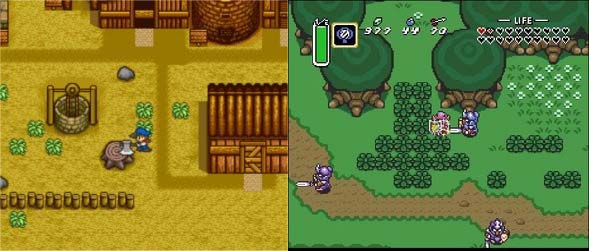
Rys. 5. Harvest Moon oraz Zelda III uruchomione na emulatorze RetroPie (konsola SNES)









